Cómo rotar videos en una Mac

Si alguna vez ha filmado un video en su teléfono móvil, es posible que se desanime más tarde al descubrir que está de lado o incluso al revés. No obstante, no se preocupe, puede rotarlo fácilmente sin usar software adicional.
Triste como es decir, la prevalencia de las capacidades de video en nuestros dispositivos móviles no nos ha convertido en el próximo Scorsese o Kubrick. Nadie quiere tener que volver la cabeza para ver a su hijo apagar las velas de su pastel de cumpleaños o ver a sus perros retozando por el parque. Sin embargo, está bien, porque si bien hay poco que podemos hacer para quitar la sacudida de nuestros videos, un simple truco en cualquier Mac los rotará rápidamente a su orientación correcta.
RELACIONADO: 8 cosas que puedes hacer con Quicktime en OS X
Si posee una Mac, no necesita buscar más allá de la antigua aplicación QuickTime confiable para salvar el día. Con QuickTime, puede girar el video hasta que tenga la orientación que desea y luego guardarlo para que siempre se reproduzca correctamente. (Mencionamos esto brevemente en nuestras 8 cosas que puedes hacer con el artículo de QuickTime, también).
Para comenzar, abre el video que deseas corregir. Como puede ver, tenemos que girar este en particular 90 grados hacia la derecha.
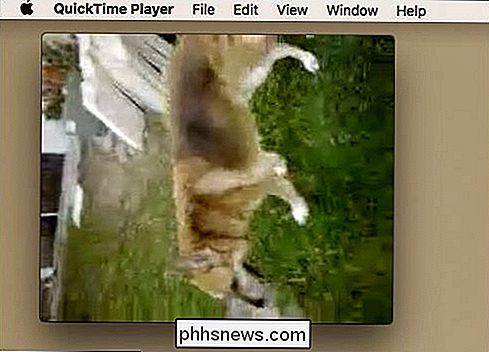
Haga clic en el menú "Editar", y verá cuatro opciones para rotar (izquierda o derecha) o voltear (horizontal o verticalmente) su vídeo. Elegimos "Girar a la derecha" ("Shift + Command + R").
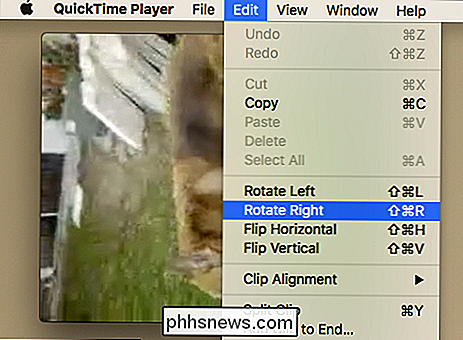
Eso es todo, este video ahora se reproducirá con la orientación correcta. Ahora, cuando intentemos cerrarlo, se nos dará una opción para guardarlo. Simplemente decidimos a dónde queremos ir y le damos un nombre apropiado. Si lo desea, incluso podemos agregar etiquetas para que sea más fácil encontrarlas más adelante.
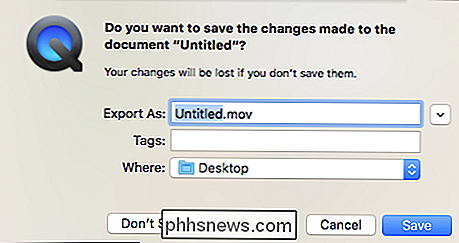
Si su video comienza en otro formato, se lo convertirá en .mov cuando lo guarde.
Ahora lo sabe, si usted es dueño de una Mac y tiene videos que están dando vueltas por todas las razones equivocadas, hay una forma fácil y gratuita de solucionarlos.

Cómo configurar un servidor FTP en Windows usando IIS
Anteriormente, escribí una publicación sobre cómo convertir su computadora en un servidor para compartir archivos de Windows usando un par de programas diferentes. Si está buscando una forma rápida de compartir los archivos en su computadora local con amigos o familiares, esta es una manera fácil de hacerlo.Sin e

Cómo administrar el sistema Crouton Linux en su Chromebook
Crouton, creado por un empleado de Google, es la solución ideal para ejecutar Linux en su Chromebook. Si eres un usuario de Crouton, hay algunos comandos adicionales que querrás saber. Anteriormente mostramos cómo instalar Linux en un Chromebook con Crouton y cómo ejecutar ese escritorio Linux en una ventana del navegador Chrome.



